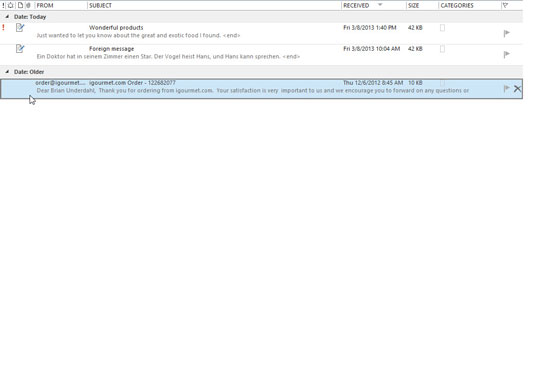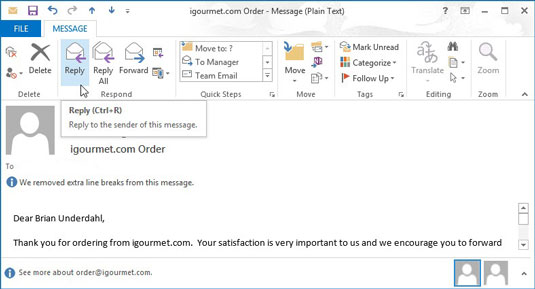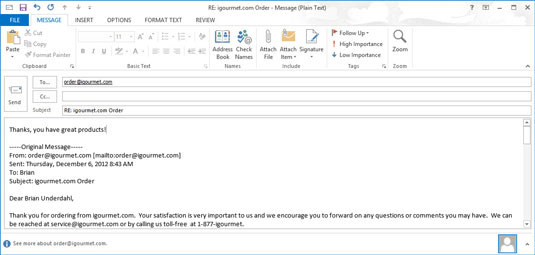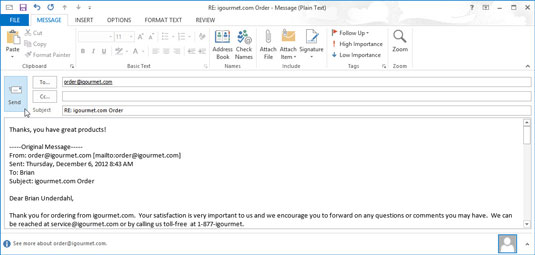Кликните на дугме Пошта у окну за навигацију (или притисните Цтрл+Схифт+И).
Отвара се екран пријемног сандучета који приказује вашу долазну пошту.
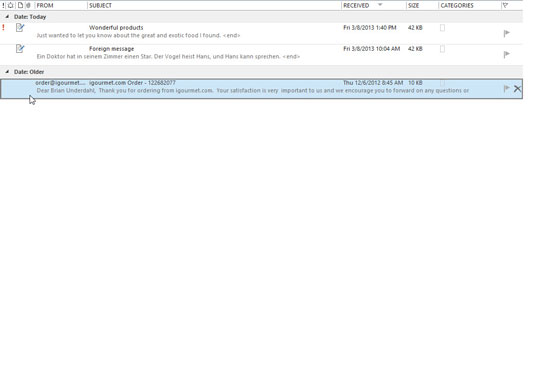
Двапут кликните на наслов поруке на коју желите да одговорите.
Отвара се порука на коју сте двапут кликнули и можете видети садржај поруке.
Ако је порука већ отворена, можете прескочити прва два корака и прећи директно на корак 3.
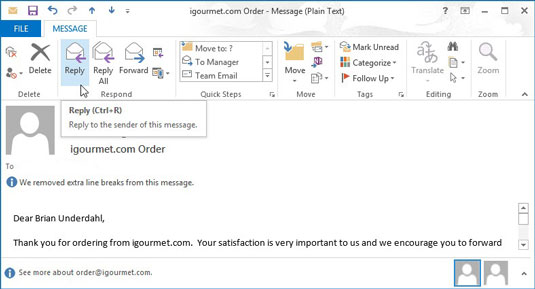
Да бисте одговорили људима у пољу Од, кликните на дугме Одговори. Да бисте одговорили људима у пољу Копија и Од, кликните на дугме Одговори свима.
Појављује се екран за одговор.
Можете добити (или послати) е-пошту која је адресирана на читаву гомилу људи одједном. У идеалном случају, најмање једна особа треба да буде именована у пољу За; више од једне особе такође може бити у пољу Цц, које је за особе којима шаљете само копију.
Постоји мала разлика између онога што се дешава са поштом која иде људима у пољу Прима и поштом која иде људима у пољу Копија — сви они могу да одговоре, проследе или игноришу поруку. Не морате увек да одговарате људима у пољу Копија или ћете можда желети да одговорите само некима од њих.
Ако јесте, кликните на дугме Одговори и поново их додајте у поље Копија. Или можете да кликнете на дугме Одговори свима и избришете кориснике из поља Копија које не желите да укључите.
Да бисте одговорили људима у пољу Од, кликните на дугме Одговори. Да бисте одговорили људима у пољу Копија и Од, кликните на дугме Одговори свима.
Појављује се екран за одговор.
Можете добити (или послати) е-пошту која је адресирана на читаву гомилу људи одједном. У идеалном случају, најмање једна особа треба да буде именована у пољу За; више од једне особе такође може бити у пољу Цц, које је за особе којима шаљете само копију.
Постоји мала разлика између онога што се дешава са поштом која иде људима у пољу Прима и поштом која иде људима у пољу Копија — сви они могу да одговоре, проследе или игноришу поруку. Не морате увек да одговарате људима у пољу Копија или ћете можда желети да одговорите само некима од њих.
Ако јесте, кликните на дугме Одговори и поново их додајте у поље Копија. Или можете да кликнете на дугме Одговори свима и избришете кориснике из поља Копија које не желите да укључите.
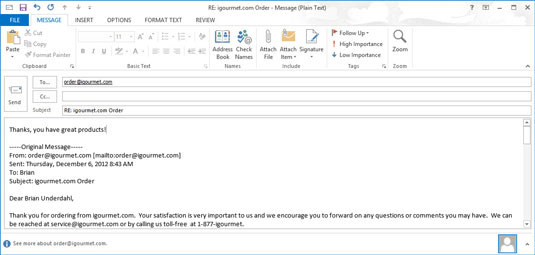
Унесите свој одговор у поље Порука.
Немојте бити узнемирени када откријете неки текст који је већ у пољу за текст — то је део поруке на коју одговарате. Курсор који трепери је на врху екрана, тако да све што унесете претходи поруци друге особе. (Овај аранжман значи да особа која добије вашу поруку може да прегледа оригиналну поруку као џогер меморије када добијете свој одговор.)
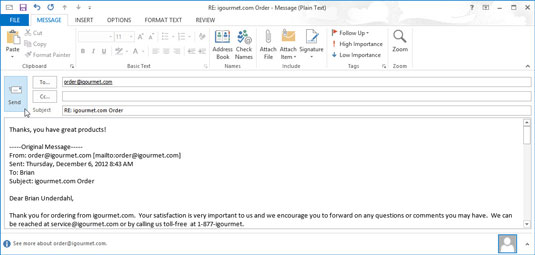
Кликните на дугме Пошаљи.
Образац за поруку нестаје, а порука на коју сте одговорили поново се појављује.

Притисните Есц да затворите екран са порукама.
Порука на коју сте одговорили нестаје и поново се појављује ваше пријемно сандуче.